时间:2016-04-03 12:36 来源: 我爱IT技术网 作者:佚名
在建立Excel 时,我们需要新建表样式并且快速调用。新建的表样式可以在我们日后可以快速调用。小编为大家演示:如何新建表样式、调用表样式、去掉表头筛选按钮。
例子最终效果图:

前期准备工作(包括相关工具或所使用的原料等)
Excel 2007电脑新建表样式:
运行Excel 2007,框选Excel 中全部文字。点击套用表格格式,再选择新建表样式。

修改名称,表元素选择整个表,再点击格式。

切换到边框选项卡,点击添加外边框、内部。

切换到填充选项卡:【1】背景色,选择浅蓝色;【2】图案颜色,选择紫色;【3】图案样式,选择虚斜线,最后点击确定。
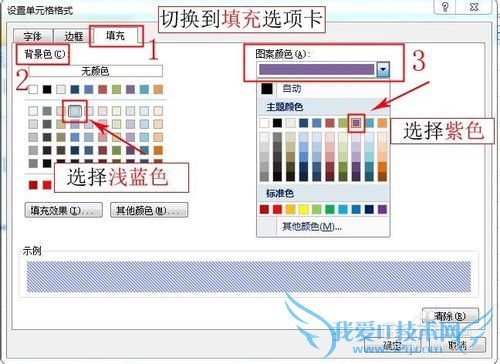
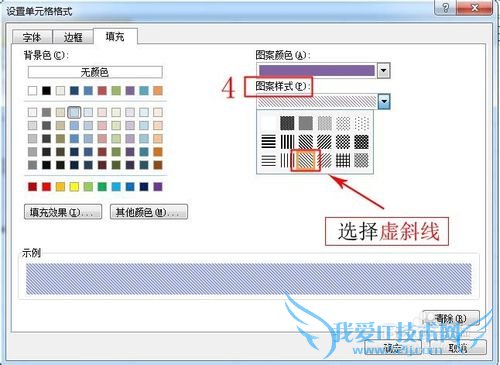
再次确定,保存我的表样式。
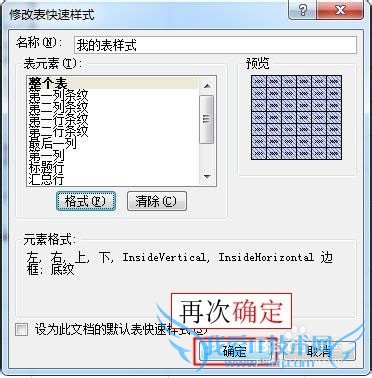
调用表样式:
框选Excel 中全部文字,点击“套用表格格式”--“我的表格样式”。

弹出的对话框,点击确定套用表格式。

去掉表头筛选按钮:
为了更美观,然后全选表头文字,再点击“排序和筛选”--“筛选”。

最终效果图:

大家满意请点击【投票】
如果大家对以上内容满意:请为小编点击【投票】并【有得】,如果还有什么意见请点击【我有疑问】发表。劳烦大家支持!!希望大家多多支持!!

注意事项
本经验适用于2003、2007、2010等版本,但可能操作界面有差异。本经验由倪酷酷编写,劳烦大家为小编投上一票!谢谢!善于理解,灵活运用。经验内容仅供参考,如果您需解决具体问题(尤其法律、医学等领域),建议您详细咨询相关领域专业人士。作者声明:本教程系本人依照真实经历原创,未经许可,谢绝转载。- 评论列表(网友评论仅供网友表达个人看法,并不表明本站同意其观点或证实其描述)
-
